
Wie kann ich Kontakte von einem kaputten iPhone mit/ohne Backup wiederherstellen?

Wenn ein iPhone kaputt ist, kann das Risiko eines Datenverlusts beängstigend sein, insbesondere wenn es um auf dem Gerät gespeicherte Kontakte geht. Zu diesen Kontakten können wichtige Arbeitskollegen, Familienmitglieder oder andere wichtige Beziehungen gehören. Kann ich meine Kontakte von einem kaputten iPhone entfernen? Wie kann ich Kontakte von einem kaputten iPhone wiederherstellen? Als Reaktion auf Ihre Anfrage habe ich dieses Tutorial organisiert. Nach der Lektüre des Leitfadens werden Sie in der Tat eine zufriedenstellende Lösung finden.
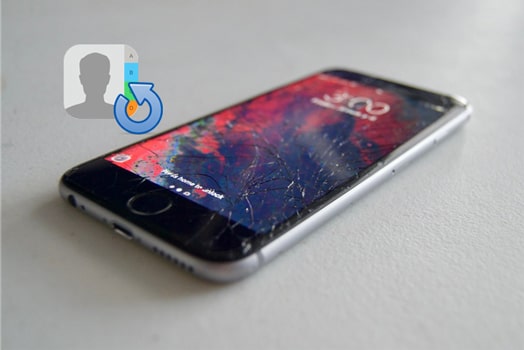
Ja, Sie können Kontakte vom iPhone mit einem kaputten Bildschirm wiederherstellen. Wenn Sie eine vollständige Sicherung Ihrer iPhone-Kontakte erstellt haben, bevor diese zerstört wird, können Sie die Kontakte direkt aus Ihrer Sicherungsdatei wiederherstellen. Wenn Sie vergessen haben , Ihre iPhone-Kontakte zu sichern , das kaputte iPhone aber dennoch von einem Computer erkannt werden kann, können Sie eine spezielle iPhone-Datenwiederherstellungssoftware verwenden, um das Gerät zu scannen und die Kontakte zu extrahieren.
Hier sind drei Möglichkeiten, Kontakte von einem iPhone mit defektem Bildschirm wiederherzustellen. Mal sehen, wie es funktioniert.
Der beste Weg, Kontakte von einem kaputten iPhone wiederherzustellen, ist die Verwendung von Coolmuster iPhone Data Recovery . Sie können damit Kontakte mit oder ohne Backup wiederherstellen. Dieses leistungsstarke Programm kann verlorene Textnachrichten und Kontakte sicher direkt von Ihrem iPhone wiederherstellen. Es kann auch selektiv Kontakte und andere Daten aus früheren iTunes- oder iCloud-Backups abrufen, ohne die Originaldaten zu überschreiben.
Was leistet Coolmuster iPhone Data Recovery für Sie?
Klicken Sie unten auf die Download-Schaltfläche, um es auf Ihren Computer herunterzuladen, und befolgen Sie die Schritt-für-Schritt-Anleitung zum Wiederherstellen von Kontakten von einem iPhone mit defektem Bildschirm.
Solange der Computer Ihr iPhone erkennt, können Sie problemlos Kontakte von einem defekten iPhone ohne Backup abrufen. So geht's:
01 Nachdem Sie die Software auf Ihrem PC installiert haben, führen Sie sie aus und verbinden Sie Ihr defektes iPhone über ein USB-Kabel mit dem Computer. Im Allgemeinen erkennt die Software Ihr Gerät schnell. Bitte wählen Sie auf Ihrem Mobilgerät die Option „Vertrauen“, um die Erkennung zu aktivieren.

02 Nachdem Ihr Gerät verbunden ist, wählen Sie auf dem Bildschirm „Kontakte“ und klicken Sie auf die Schaltfläche „Scan starten“. Wenn Sie fertig sind, sehen Sie alle Kontakte auf Ihrem iPhone.

03 Sehen Sie sich die Kontaktinformationen in der Vorschau an und markieren Sie diejenigen, die Sie wiederherstellen möchten. Klicken Sie abschließend unten auf die Schaltfläche „Auf Computer wiederherstellen“, um den Wiederherstellungsprozess zu starten.

Wenn Sie sich in dieser Situation befinden, machen Sie sich keine Sorgen. Solange Sie Ihre Kontakte mit iCloud oder iTunes gesichert haben, können Sie den Modus „Aus iTunes-Sicherungsdatei wiederherstellen“ oder „Aus iCloud wiederherstellen“ von Coolmuster iPhone Data Recovery verwenden, um Ihre Kontakte wiederherzustellen. Bei dieser Methode müssen Sie das iPhone nicht mit dem PC verbinden. Der Vorteil gegenüber der offiziellen Methode besteht darin, dass Sie bestimmte Kontakte wiederherstellen können, anstatt das gesamte Backup wiederherzustellen.
Hier nehmen wir als Beispiel den Modus „Aus iTunes-Sicherungsdatei wiederherstellen“:
01 Führen Sie das Programm auf Ihrem Computer aus und wählen Sie dann den Modus „Aus iTunes-Sicherungsdatei wiederherstellen“. Es werden automatisch die iTunes-Sicherungsdatensätze angezeigt, die Sie mit diesem Computer synchronisiert haben. Anschließend können Sie den gewünschten Backup-Datensatz auswählen und auf die Schaltfläche „Scan starten“ klicken.

02 Bitte wählen Sie die Datentypen aus, die Sie wiederherstellen möchten. In diesem Fall wählen wir „Kontakte“ und klicken dann unten rechts auf die Schaltfläche „Scan starten“.

03 Zeigen Sie nach dem Scannen eine Vorschau der detaillierten Informationen an. Wählen Sie die gewünschten Kontakte aus und klicken Sie unten auf die Schaltfläche „Auf Computer wiederherstellen“. Anschließend können Sie die Kontakte auf Ihrem PC speichern.

Video-Tutorial:
Wenn Sie zuvor die Synchronisierung von iCloud-Kontakten aktiviert oder eine iCloud-Sicherung durchgeführt haben, können Sie Ihre Kontakte aus iCloud wiederherstellen .
iCloud.com ist ein von Apple bereitgestelltes Cloud-Verwaltungstool, mit dem Sie sich bei Ihrem Konto anmelden und direkt auf synchronisierte Kontaktdaten zugreifen können. Hier sind die Schritte:
Schritt 1. Besuchen Sie iCloud.com auf Ihrem Computer und melden Sie sich mit derselben Apple-ID an, die Sie mit dem kaputten iPhone verknüpft haben.
Schritt 2. Wählen Sie die Registerkarte „Kontakte“, klicken Sie auf das „Zahnrad“-Symbol in der unteren linken Ecke und tippen Sie auf die Schaltfläche „Alle auswählen“.
Schritt 3. Wählen Sie die Option „vCard exportieren“ und laden Sie alle Kontakte vom kaputten iPhone auf Ihren Computer herunter.

Wenn Ihr iPhone vor der Beschädigung über ein vollständiges iCloud-Backup verfügte, können Sie Ihre Kontakte mit einem anderen Gerät wiederherstellen.
So stellen Sie Kontakte von einem defekten iPhone wieder her:
Schritt 1. Bereiten Sie ein neues oder verwendbares iPhone vor und setzen Sie es auf die Werkseinstellungen zurück.
Schritt 2. Wählen Sie während des Einrichtungsvorgangs „Aus iCloud Backup wiederherstellen“.
Schritt 3. Melden Sie sich mit derselben Apple-ID an, die Sie auf dem beschädigten Gerät verwendet haben.
Schritt 4. Das System zeigt eine Liste der verfügbaren Backups an; Wählen Sie das neueste Backup und beginnen Sie mit der Wiederherstellung.
Schritt 5. Sobald die Wiederherstellung abgeschlossen ist, werden Ihre Kontakte in der Kontakte-App des neuen Geräts angezeigt.

Wenn Sie Ihre iPhone-Daten vor der Beschädigung auf iTunes gesichert haben, können Sie Ihre Kontakte ganz einfach aus dem iTunes-Backup auf einem neuen Gerät wiederherstellen .
So stellen Sie mit iTunes Kontakte von einem kaputten iPhone wieder her:
Schritt 1. Starten Sie iTunes auf Ihrem Computer und schließen Sie über USB ein neues iPhone oder ein iPhone an, das vom Computer erkannt werden kann.
Schritt 2: Klicken Sie auf das Gerätesymbol in der oberen linken Ecke, um zur Seite „Zusammenfassung“ des Geräts zu gelangen.
Schritt 3. Klicken Sie auf die Schaltfläche „Backup wiederherstellen“ und wählen Sie das aktuellste Backup aus der Liste aus.
Schritt 4. Klicken Sie auf „Wiederherstellen“ und warten Sie, bis der Wiederherstellungsvorgang abgeschlossen ist.

Ein kaputtes iPhone bedeutet nicht, dass die Kontaktdaten für immer verloren sind. Mit den in diesem Artikel beschriebenen Methoden können Sie wichtige Kontakte problemlos wiederherstellen. Wenn Sie sich für Coolmuster iPhone Data Recovery entscheiden, können Sie die Kontakte von einem iPhone mit einem defekten Bildschirm auch dann wiederherstellen, wenn Sie Ihr iPhone nicht sichern. Außerdem können Sie die gewünschten Kontakte in der Vorschau anzeigen und gezielt wiederherstellen, was wesentlich flexibler und benutzerfreundlicher ist.
Verwandte Artikel:
Wie übertrage ich Daten zwischen iPhones mit defektem Bildschirm? (4 Auswege)
Wie kann ich Daten von einem kaputten iPhone mit oder ohne Backup wiederherstellen?
[Neu] Wie kann man Textnachrichten von einem kaputten iPhone auf 5 Arten wiederherstellen?
Schritt-für-Schritt-Anleitung: So rufen Sie gelöschte Kontakte auf dem iPhone ab

 iPhone-Wiederherstellung
iPhone-Wiederherstellung
 Wie kann ich Kontakte von einem kaputten iPhone mit/ohne Backup wiederherstellen?
Wie kann ich Kontakte von einem kaputten iPhone mit/ohne Backup wiederherstellen?





